之前為大家的推送中提過當雙通道設備線路不通時,建議大家先自檢設備,由于篇幅有限,上一篇經驗中沒有介紹具體的自檢操作方法。今天我就遇見的一個的案例為大家說明一下我們的GCAN-202設備如何自檢。
案例還原
今日收到來自山東某科技公司的王工的電話,該公司之前同事交接時留下一個我們的GCAN-202設備,現在王工不清楚這個設備的IP地址等等通信參數,導致他連接不上GCAN-202設備,因此也無法確定該設備是否已經損壞。
像王工這樣剛拿到設備的時候不清楚設備能否正常工作的用戶還是有很多的,但由于GCAN-202設備具有兩條獨立的CAN通信接口,因此,在用戶沒有其他設備配合調試的時候,可以通過將GCAN-202設備的兩個CAN通道連接到一起,之后使用兩條通道互相收發數據的方式進行自檢,判斷設備功能是否正常。具體步驟如下:
第一步
將GCAN-202設備用網線連接到電腦,連接DC24V電源,此時設備的POWER燈常亮,SYS燈閃爍。并將CAN1端的CAN H和CAN L分別接到CAN2通道的CAN H和CAN L上,兩個CAN接口之間的撥碼開關全部撥到ON。
第二步
GCAN-202硬件出廠默認IP:192.168.1.10,如您也像王工一樣不記得設備的IP地址了,那么可以通過將設備上電后長按復位按鈕的方式,恢復出廠設置。(點擊圖片查看大圖)
GCAN-202上電后,找到設備中如上圖所示的復位按鈕,將按鈕按下約5-6秒,待LAN指示燈與CAN1、CAN2指示燈交替閃爍,即表明系統參數已復位,松開按鈕后將GCAN-202重新上電,系統即恢復到出廠設置。
第三步
將GCAN-202連接到電腦后打開兩個網絡調試助手(注意電腦的IP地址要與GCAN-202的IP地址在同一網段),選擇協議類型為TCP Client,本地主機地址為PC機IP地址,遠程主機地址分別設置為192.168.1.10.4001和 192.168.1.10.4002,點擊連接。
發送示例
勾選16進制顯示和16進制發送,在網絡調試助手1發送區域內輸入08 00 00 00 01 11 22 33 44 55 66 77 88,點擊發送,查看另一個網絡調試助手2是否成功接收,反之,2發1收。若收發成功,有數據通過時GCAN-202設備CAN1和CAN2指示燈狀態為綠色閃爍。此時設備可證明是功能正常的。
案例結果
在指導王工進行上述操作后,發現兩個網絡調試助手具有對應的數據收到,因此可以判斷王工手里的GCAN-202設備是好用的,節省了來回郵寄檢測的時間。
周工寄語:
當您在剛拿到設備時,可以根據不同設備的類型對其進行自檢操作,自檢過程相當于測試其功能,可讓不熟悉該產品的工程師快速上手,也可通過自檢操作,排除設備本身故障問題,節省調試時間。
-
電源
+關注
關注
184文章
17704瀏覽量
249964 -
以太網
+關注
關注
40文章
5419瀏覽量
171603 -
通信接口
+關注
關注
3文章
237瀏覽量
30980
原文標題:以太網轉CAN設備(GCAN-202)自檢流程示例
文章出處:【微信號:gccanzx,微信公眾號:廣成工控】歡迎添加關注!文章轉載請注明出處。
發布評論請先 登錄
相關推薦
BOIS,BIOS自檢流程,BOIS的容量
請問TMS320F28335如何做RAM區自檢、CPU自檢、溢出自檢及CMD配置
GCAN-202設備故障測試及維修方法
GCAN-202的在線修改波特率功能,不知道您有沒有使用過?
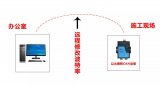
GCAN-208-2-F模塊是廣成科技新出的一款光纖轉CAN模塊
廣成科技GCAN-PLC的優勢
GCAN-20 模塊:能夠最大程度上減小自網絡的網絡負載
廣成科技GCAN-206/208兩種CAN中繼方式的優缺點分別有哪些
沈陽廣成科技雙通道CAN總線數據存儲器-GCAN-402--用戶手冊





 GCAN-202設備如何自檢
GCAN-202設備如何自檢











評論